Hogyan exportálhat / menthet diagramokat PDF fájlokként az Excel programban?
Miután diagramokat készített az Excel programban, érdemes elmentenie a diagramot PDF-be prezentációk, jelentések vagy más célok érdekében. Szóval hogyan? És mit szólna több diagram exportálásához és egy PDF fájlba történő mentéshez? Ez a cikk az alábbi megoldásokat mutatja be:
- Egy diagram exportálása / mentése külön PDF fájlként az Excel programban
- Több diagram exportálása / mentése egyetlen PDF fájlba az Excel programban
Egy diagram exportálása / mentése külön PDF fájlként az Excel programban
Ez a módszer egy diagram exportálásáról vagy mentéséről beszél külön PDF fájlként az Excelben. Kérjük, tegye a következőket:
1. Kattintson a jobb gombbal egy diagram üres területére, amelyet külön PDF fájlként ment el, majd válassza a ikont Diagram mozgatása a jobb egérgombbal kattintva. Lásd a képernyőképet:

2. A megnyíló Move Chart párbeszédpanelen ellenőrizze a Új lap opciót, és kattintson a OK gombot.

Megjegyzések: Alapértelmezés szerint az új diagramlap neve 1. ábra, 2. ábra,…. De beírhat egy egyéni diagramlap nevet a (z) mezőbe Új lap választási lehetőség. Lásd a fenti képernyőképet:
3. Most bejut az új, létrehozott diagramlapra, kattintson a gombra filé (vagy Office gomb)> Mentés másként.
4. A megnyíló Mentés másként párbeszédpanelen adjon meg egy célmappát a PDF fájl mentéséhez. Válassza a ikont PDF (* .pdf) tól Mentés típus legördülő listából, majd kattintson a gombra Megtakarítás gomb. Lásd a képernyőképet:

Eddig a megadott táblázatot már külön PDF fájlként exportálták és mentették.
Megjegyzések: Ez a módszer áthelyezi a megadott diagramot az eredeti lapról egy új létrehozott diagramlapra.
Számos diagram mentése kötegelt formátumban JPEG / PNG / TIF / GIF képként az Excel programban
Kutools az Excelhez Exportálja a grafikát segédprogram segíthet az Excel felhasználóknak az összes grafika (beleértve a képeket, alakzatokat és diagramokat) gyors exportálásában és képként történő mentésében. Az exportált grafikák pedig annyi formátumot menthetnek el, mint JPEG, GIF, TIF vagy PNG.
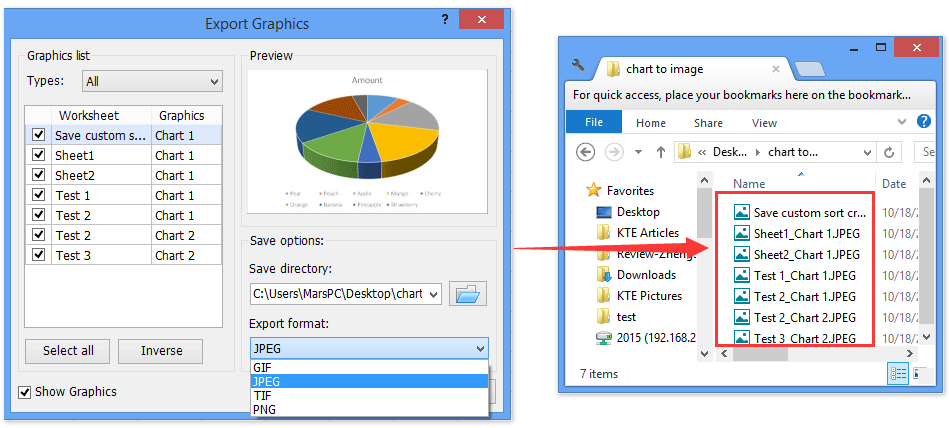
Több diagram exportálása / mentése egyetlen PDF fájlba az Excel programban
Előfordulhat, hogy több diagramot kell exportálnia és mentenie egy munkafüzetből. Ez a módszer megmutatja, hogyan lehet több diagramot egyetlen PDF fájlba menteni az Excel programban.
1. Kattintson a jobb gombbal a diagram üres területére, és válassza a ikont Diagram mozgatása a jobb egérgombbal kattintva.

2. A megnyíló Move Chart párbeszédpanelen ellenőrizze a Új lap opciót, és kattintson a OK gombot.

3. Ismételje meg az 1. és a 2. lépést más diagramok új diagramlapokba történő áthelyezéséhez.
4. Jelölje ki egyszerre ezeket az új létrehozott diagramlapokat a Lap lap sávjában. Lásd a képernyőképet:

Megjegyzések:
(1) Ha több, egymás melletti diagramlapot szeretne kiválasztani a Lap lapon, tartsa lenyomva a gombot műszak gombot, és kattintson az első diagramlapra és az utolsó diagramlapra;
(2) Ha több, nem szomszédos diagramlapot szeretne kiválasztani a Lap lap sávjában, tartsa lenyomva a gombot Ctrl gombot, és kattintson egyes diagramlapokra egyenként.
5. Kattints filé (vagy Office gomb)> Mentés másként, majd a megnyíló Mentés másként párbeszédpanelen adja meg a célmappát a PDF-fájl mentéséhez, majd válassza a lehetőséget PDF (* .pdf) tól Mentés típus legördülő listából, majd kattintson a gombra Megtakarítás gombot.

Eddig ezeket a diagramokat exportálták és egy PDF fájlba mentették, és mindegyik diagram külön oldalon marad.
A legjobb irodai hatékonyságnövelő eszközök
Töltsd fel Excel-készségeidet a Kutools for Excel segítségével, és tapasztald meg a még soha nem látott hatékonyságot. A Kutools for Excel több mint 300 speciális funkciót kínál a termelékenység fokozásához és az időmegtakarításhoz. Kattintson ide, hogy megszerezze a leginkább szükséges funkciót...

Az Office lap füles felületet hoz az Office-ba, és sokkal könnyebbé teszi a munkáját
- Füles szerkesztés és olvasás engedélyezése Wordben, Excelben és PowerPointban, Publisher, Access, Visio és Project.
- Több dokumentum megnyitása és létrehozása ugyanazon ablak új lapjain, mint új ablakokban.
- 50% -kal növeli a termelékenységet, és naponta több száz kattintással csökkenti az egér kattintását!
